win7系统print键无法截屏怎么解决 win7 print screen没用的处理方法
更新时间:2021-03-24 14:53:26作者:fang
win7系统电脑在操作过程中,相信很多用户都或多或少的会用到截图功能。可是最近有使用“Print Screen”键来进行截图网友却向小编反映说,自己的电脑出现了print键无法截屏的状况,不知道怎么解决。所以对于这一问题,今天本文给大家带来的就是关于win7 print screen没用的处理方法。
推荐下载:正版win7旗舰版
处理方法如下:
1、使用组合快捷键【Win+R】打开运行窗口输入【regedit】。
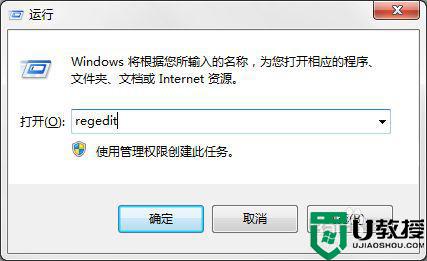
3、按回车键确认打开【注册表编辑器】。
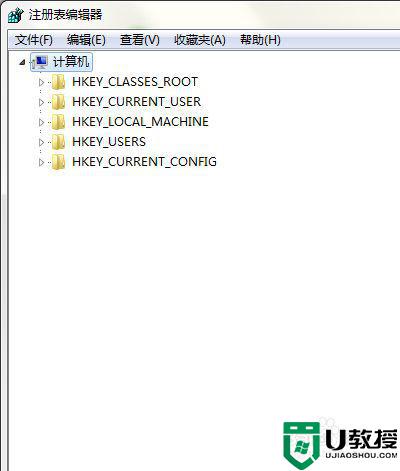
4、依次展开【HKEY_LOCAL_MACHINESYSTEMCurrentControlSetControlGraphicsDriversDCI】。

5、在右侧窗口中找到并双击【Timeout】。
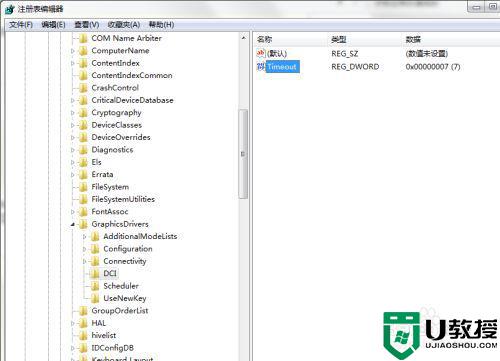
6、双击打开【Timeout】。
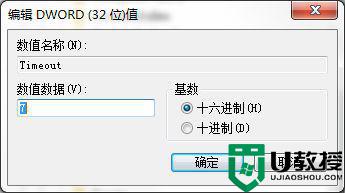
7、在弹出的窗口中将默认值【7】修改为【0】。
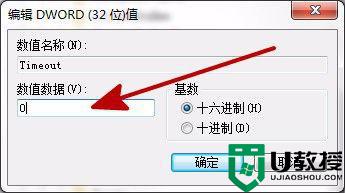
8、点击【确定】,关闭窗口完成设置。
win7系统print键无法截屏的处理方法就为大家分享到这里啦,有出现相同问题的可以按照上面的方法来解决哦。
win7系统print键无法截屏怎么解决 win7 print screen没用的处理方法相关教程
- win7右键无效怎么办 win7鼠标右键没反应的处理办法
- 台式机win7系统怎么截屏 win7台式电脑的截屏方法
- win7怎么截屏 win7系统快速截屏的五种方法
- win7怎么截屏 win7系统快速截屏的五种方法
- win7非正版黑屏解决方法 win7非正版黑屏系统慢如何处理
- win7系统ie11怎么卸载不了 win7系统无法卸载ie11的处理方法
- 如何截屏win7电脑屏幕 win7系统电脑截屏的方法
- win7电脑键盘失灵怎么解决 win7键盘无法使用解决方法
- win7无法仿问d盘怎么办 win7系统d盘无法访问处理方法
- win7插耳机没声音怎么办 win7系统插耳机没声音处理方法
- Win11怎么用U盘安装 Win11系统U盘安装教程
- Win10如何删除登录账号 Win10删除登录账号的方法
- win7系统分区教程
- win7共享打印机用户名和密码每次都要输入怎么办
- Win7连接不上网络错误代码651
- Win7防火墙提示“错误3:系统找不到指定路径”的解决措施
热门推荐
win7系统教程推荐
- 1 win7电脑定时开机怎么设置 win7系统设置定时开机方法
- 2 win7玩魔兽争霸3提示内存不足解决方法
- 3 最新可用的win7专业版激活码 win7专业版永久激活码合集2022
- 4 星际争霸win7全屏设置方法 星际争霸如何全屏win7
- 5 星际争霸win7打不开怎么回事 win7星际争霸无法启动如何处理
- 6 win7电脑截屏的快捷键是什么 win7电脑怎样截屏快捷键
- 7 win7怎么更改屏幕亮度 win7改屏幕亮度设置方法
- 8 win7管理员账户被停用怎么办 win7管理员账户被停用如何解决
- 9 win7如何清理c盘空间不影响系统 win7怎么清理c盘空间而不影响正常使用
- 10 win7显示内存不足怎么解决 win7经常显示内存不足怎么办

